ps處理外景美女婚紗照片甜美的橙紫色
時間:2024-02-21 14:24作者:下載吧人氣:39
橙色與紫色比較容易搭配。調色過程也比較簡單。只需要把高光和暗部分別調成橙黃色和藍紫色即可。不過調色的過程中人物部分很容易偏色,需要單獨修復。
原圖 
最終效果 
1、打開原圖素材,創建可選顏色調整圖層,對黃、綠、青、藍、白、黑進行調整,參數設置如圖1- 6,效果如圖7。這一步把背景部分的黃綠色轉為橙黃色,并增加暗部藍紫色。 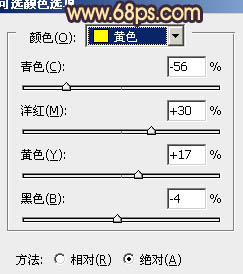
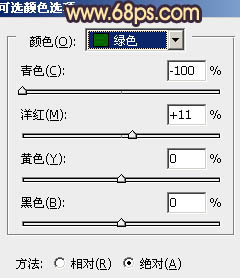
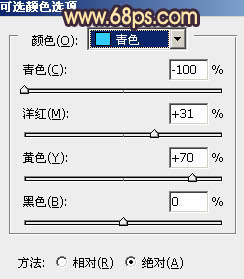
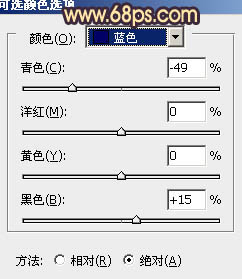
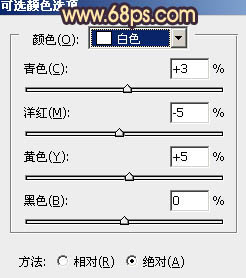
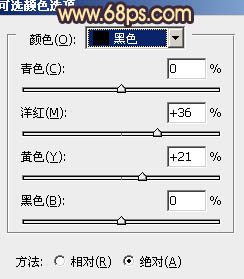

2、按Ctrl+ J 把當前可選顏色調整圖層復制一層,不透明度改為:30%,效果如下圖。 
3、創建色彩平衡調整圖層,對陰影、中間調、高光進行調整,參數設置如圖9- 11,效果如圖12。這一步增加圖片的藍紫色。 
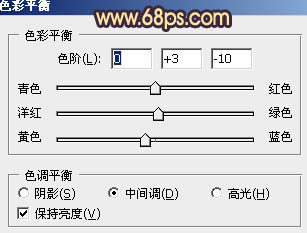
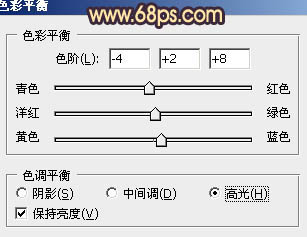

4、創建可選顏色調整圖層,對黃、藍、洋紅、白進行調整,參數設置如圖13- 16,效果如圖17。這一步增加圖片的橙色和紫色。 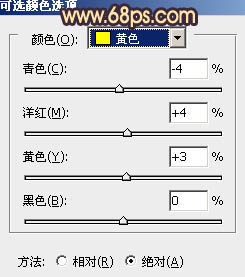
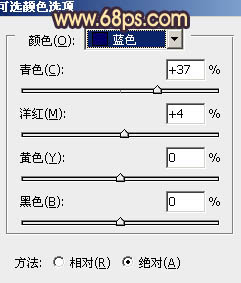
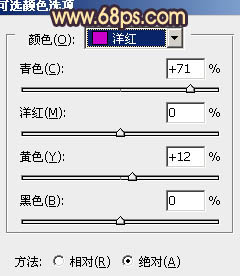
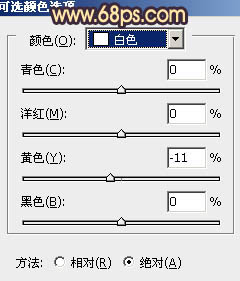

5、新建一個圖層,填充橙黃色:#FFC99A,混合模式改為“濾色”,加上圖層蒙版,用黑白漸變拉出下圖所示的透明漸變。 
6、按Ctrl+ J 把當前圖層復制一層,混合模式改為“柔光”,效果如下圖。 
7、創建可選顏色調整圖層,對黃、白、黑進行調整,參數設置如圖20- 22,效果如圖23。這一步微調高光及暗部顏色。 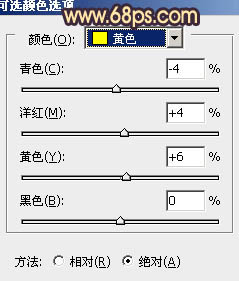

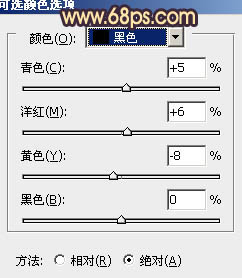

8、把背景圖層復制一層,按Ctrl+ Shift + ] 置頂。進入通道面板,選擇綠色通道,按Ctrl + A 全選,按Ctrl + C 復制。選擇藍色通道,按Ctrl+ V 粘貼。點RGB通道,返回圖層面板。
按住Alt鍵添加圖層蒙版,用白色畫筆把人物臉部及膚色部分擦出來,效果如下圖。 
9、調出當前圖層蒙版選區,創建色彩平衡調整圖層,對高光進行調整,參數設置如圖25,效果如圖26。這一步微調人物膚色。 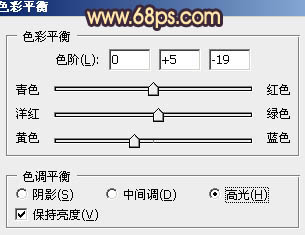

10、創建可選顏色調整圖層,對黃、白、黑進行調整,參數設置如圖27- 29,效果如圖30。這一步把圖片中的橙黃色加濃一點。 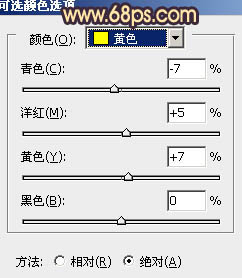
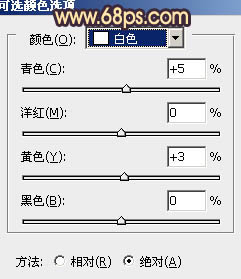
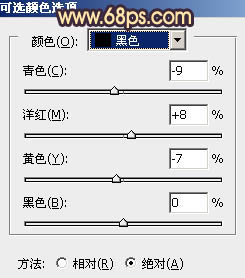

11、按Ctrl+ Alt + ~ 調出高光選區,新建一個圖層填充橙黃色:#FFC99A,混合模式改為“柔光”,不透明度改為:50%,效果如下圖。這一步增加圖片暖色。 
最后微調一下整體顏色和細節,完成最終效果。 

網友評論